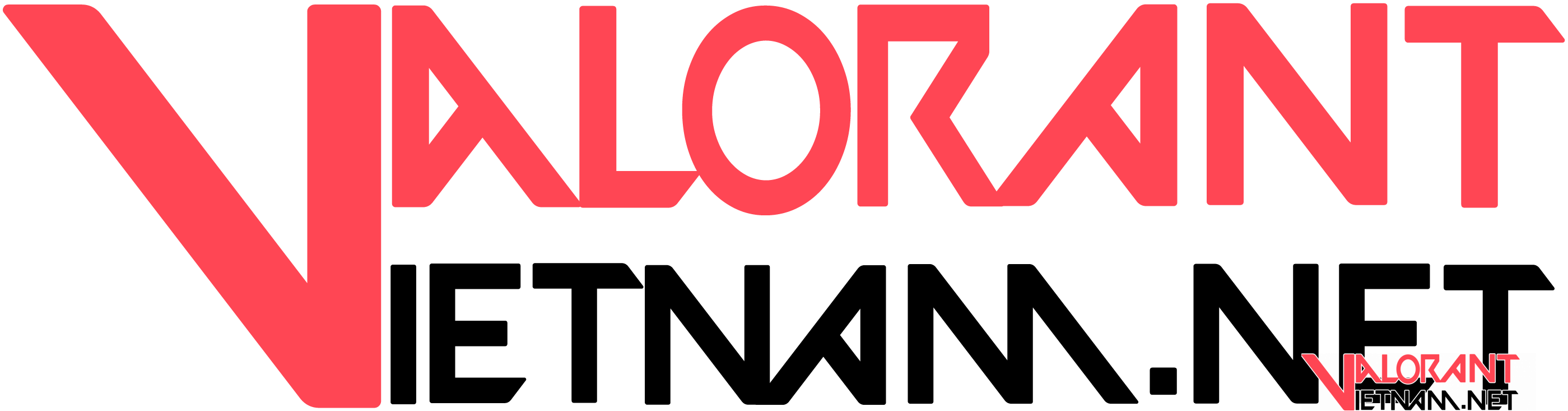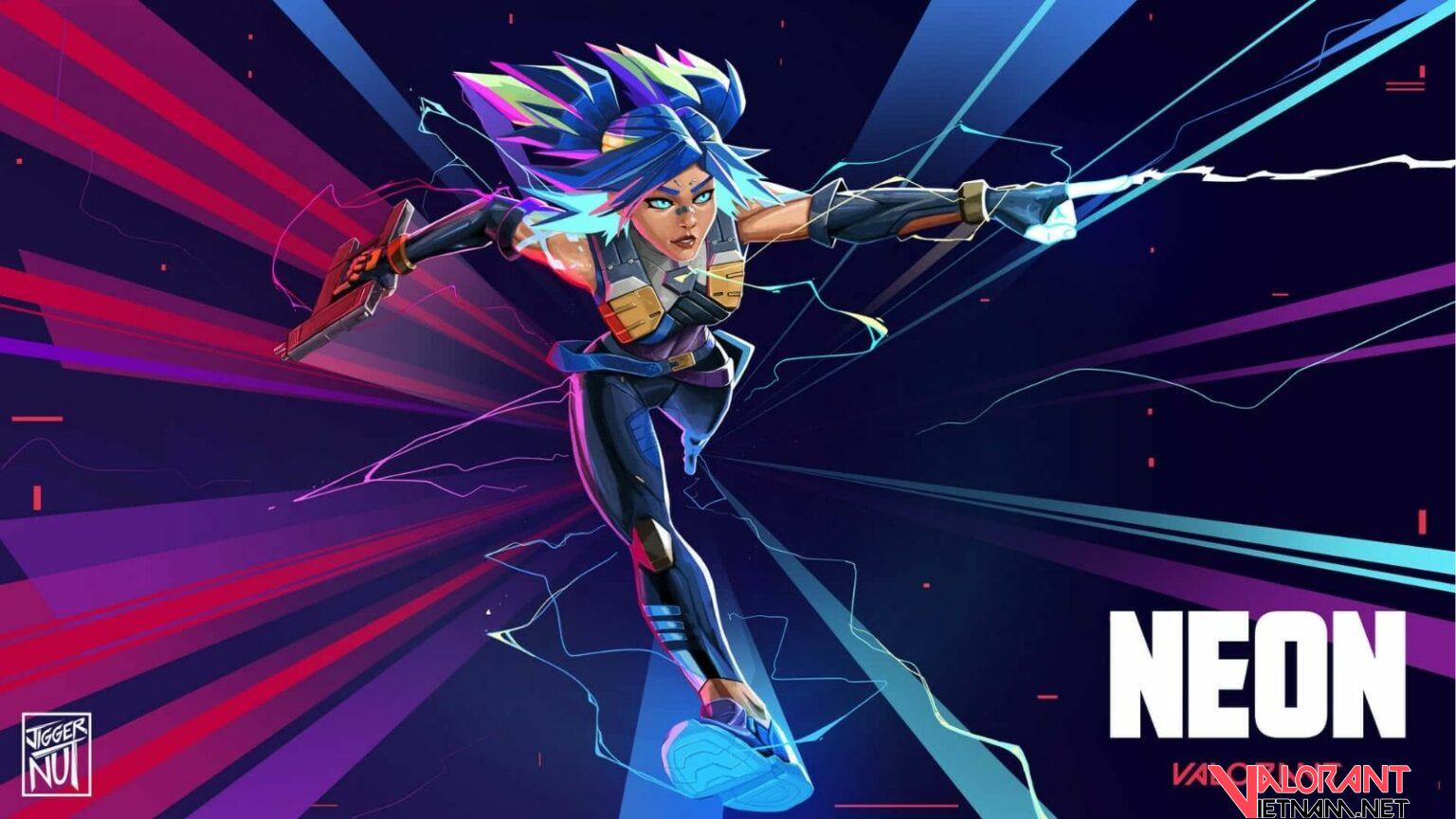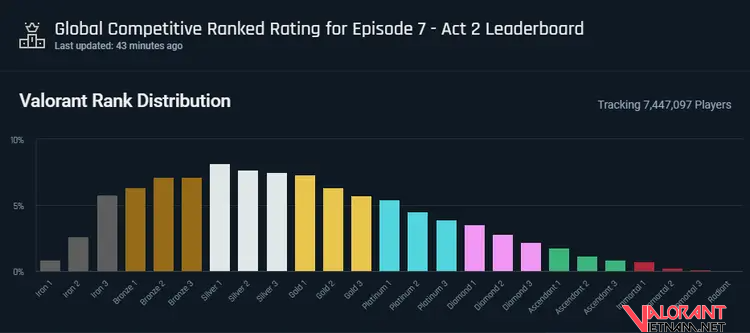Mặc dù không còn ở giai đoạn sơ khai, Valorant vẫn liên tục gặp phải tình trạng sụt giảm FPS nghiêm trọng, dù bạn đang sử dụng công nghệ nào. Nhưng sau đây là cách khắc phục.
Cách khắc phục lỗi sụt giảm FPS
VALORANT là một tựa game thú vị và hấp dẫn với sự phong phú về kỹ năng cũng như có hoạt cảnh và đồ họa tuyệt đẹp và các Đặc vụ đặc biệt.
Tuy nhiên, người chơi vẫn liên tục phải đối mặt với việc sụt giảm FPS mà không có bất kỳ lý do cụ thể nào. Đây là điều mà rất nhiều người chơi đã phàn nàn sau khi cập nhật Bản vá 2.05, phiên bản chỉ có những điều chỉnh tương đối nhỏ.

Rất nhiều người hâm mộ đã phải vật lộn với việc sụt giảm FPS kể từ bản 2.05. Nhưng tình trạng này xảy ra ngày nhiều hơn khi bản 2.06 được phát hành.
Bản sửa lỗi gần đây nhất đến từ Riot dev AstroRosa và tập trung vào việc vô hiệu hoá HPET.
- Kiểm tra xem máy tính của bạn có đang sử dụng HPET hay không bằng cách mở command prompt (cmd) trong Windows (bạn phải chạy nó với tư cách quản trị viên) và nhập: “bcdedit / enum all / v | findstr “clock”
- Nếu nó trả về “useplatformclock“ Yes ”thì nó đang sử dụng HPET.
- Tắt nó bằng cách gõ: “bcdedit.exe / set useplatformclock false“
- Sau đó khởi động lại máy tính của bạn.

Ngoài ra, trở lại trong bản vá 1.05, người chơi đã tìm thấy một giải pháp tạm thời cho vấn đề. Giải pháp sau đây đã được phát hiện bởi mackfan, nhưng đây là một bản sửa lỗi cũ, vì vậy Riot dev Nu cảnh báo rằng, nó có thể không thể giải quyết bất kỳ sự sụt giảm FPS nào với bản cập nhật mới nhất.
Để kiểm tra hoặc khắc phục sự cố, đây là những gì mackfan làm trong quá khứ:
- Chạy Valorant, sau đó thu nhỏ cửa sổ game.
- Mở Task Manager.
- Click “More details”, chọn “Processes” tab
- Click chuột phải vào Valorant, và chọn “Go to details”
- Click chuột phải vào “VALORANT-WIN64-Shipping.exe” và chọn “Set Affinity”
- Một cửa sổ sẽ bật lên hiển thị luồng CPU nào hiện đang được kích hoạt cho Valorant. Nếu tất cả chúng đều được chọn, thì cách khắc phục này có thể không áp dụng cho bạn. Nếu có một số cái chưa được kích hoạt? Lựa chọn “<All Processors>” và click OK
- Làm lại bước #5 and #6, nhưng với “VALORANT.exe”
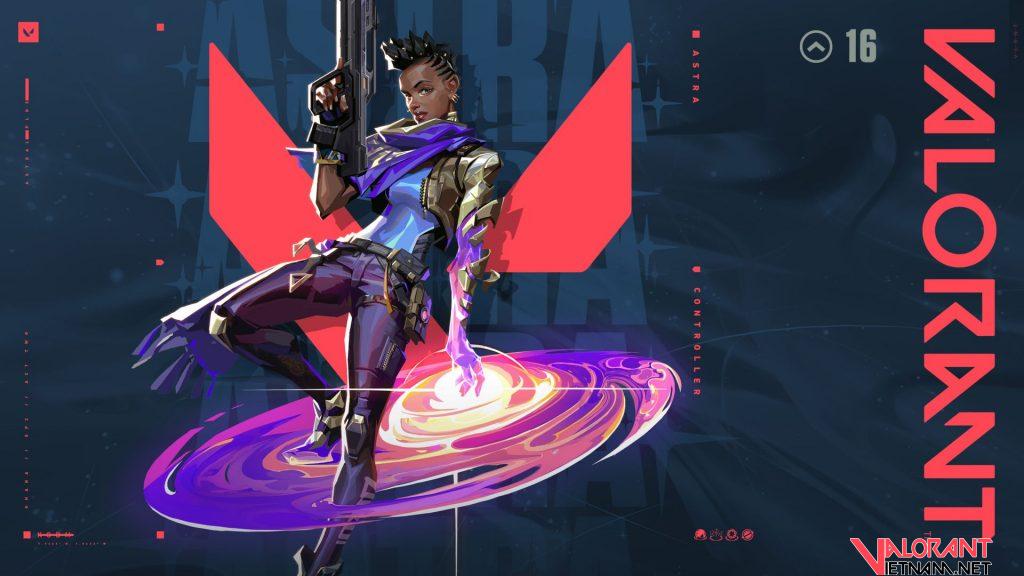
Riot đang điều tra vấn đề sụt giảm FPS
Trong phần ‘Ask Valorant’ ngày 31 tháng 5, Kỹ sư hiệu suất (Performance Engineer) Brian Fischer đã thông báo về việc đang điều tra và xử lý các vấn đề liên quan tới việc sụt giảm FPS.
Anh chia sẻ “hiện tại, chúng tôi (Riot) đang tập trung vào việc cải thiện hiệu suất CPU,” Fischer cho biết rằng Riot đang “cải thiện hiệu suất cơ bản sẽ mang tới FPS trung bình cao hơn”, đồng thời “loại bỏ các trục trặc có thể phát sinh”.

Sau khi xác định các vấn đề cụ thể với Viper và Astra – đối tượng chính của các bản vá 2.05 và 2.06, Fischer nói rằng: “mục tiêu chung là tăng FPS thấp nhất với bất kì điều gì đang diễn ra trong một trận đấu. Chúng tôi cũng đang nghiên cứu về khả năng của Valorant trong việc tận dụng đa luồng để tận dụng tốt hơn các CPU hiện đại ”.
Kết luận rằng “dù bạn đang sử dụng phần cứng mới nhất hay chỉ chơi với cấu hình tối thiểu của Valorant, chúng tôi muốn tất cả các bạn có thể tập trung vào việc chơi trò chơi chứ không phải trận chiến về hiệu năng”,. Vấn đề này có vẻ như sẽ được giải quyết trong các bản cập nhật tiếp theo.
Trên đây là hai cách sửa lỗi mà chúng tôi đề xuất cho vấn đề sụt giảm FPS trong Valorant. Chúng tôi cũng đưa ra những dẫn chứng cho thấy Riot đang rất tích cực để sửa lỗi và cải thiện trò chơi. Khi có thêm thông tin chi tiết, chúng tôi sẽ đưa tới các bạn thông tin sớm nhất.
<Dịch từ: How to fix Valorant frame rate (FPS) drops – Dexerto >
Theo dõi thêm các thông tin về VALORANT tại các kênh chính thức:
Fanpage Valorant Việt Nam: VALORANT Việt Nam | Facebook
Kênh Youtube Valorant Việt Nam: VALORANT – Vietnam – YouTube